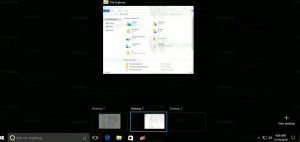Priskirkite visuotinius sparčiuosius klavišus, kad paleistumėte bet kurią programą sistemoje „Windows 10“.
Nuo „Windows 95“ turime nuostabią funkciją: vietinius visuotinius sparčiuosius klavišus kiekvienai įdiegtai programai, tačiau atrodo, kad nedaug žmonių apie tai žino. Specialus teksto laukelis nuorodos ypatybėse leidžia nurodyti sparčiųjų klavišų derinį, kuris bus naudojamas paleisti spartųjį klavišą. Jei šiuos sparčiuosius klavišus nustatėte meniu Pradėti aplanke, tada jie bus pasiekiami kiekviename atidarytame lange, kiekvienoje programoje!
Skelbimas
Paslaptis yra Explorer apvalkalas – tol, kol bus įkeltas Explorer apvalkalas: spartieji klavišai veiks visame pasaulyje, nepaisant aktyvios programos. Tai labai naudinga.
„Windows 10“ meniu Pradėti neleidžiama tiesiogiai atidaryti nuorodų ypatybių, todėl galite būti šiek tiek sutrikę, kaip priskirti sparčiuosius klavišus. Šiandien mes išmoksime kaip priskirti visuotinius sparčiuosius klavišus bet kuriai programai paleisti sistemoje „Windows 10“. ir naudokite juos kaip profesionalus.
Štai paprastos instrukcijos, kaip priskirti visuotinį spartųjį klavišą mėgstamai programai sistemoje „Windows 10“. Atminkite, kad tai neturės įtakos vadinamosioms „universalioms“ programoms, nes universaliųjų programų negalima atidaryti paleidus jų EXE arba nuorodą.
- Atidarykite meniu Pradėti sistemoje „Windows 10“..
- Skiltyje „Visos programos“ raskite norimą programą ir dešiniuoju pelės mygtuku spustelėkite mėgstamos darbalaukio programos piktogramą meniu Pradėti, kad atidarytumėte kontekstinį meniu. Patarimas: Kaip naršyti programas pagal abėcėlę „Windows 10“ meniu Pradėti.
- Dešiniuoju pelės mygtuku spustelėję nuorodą, spustelėkite Daugiau -> Atidaryti failo vietą.

- Atsidarys langas Explorer ir ten bus pasirinkta norimos programos nuoroda.
 Dešiniuoju pelės mygtuku spustelėkite nuorodą ir pasirinkite Ypatybės.
Dešiniuoju pelės mygtuku spustelėkite nuorodą ir pasirinkite Ypatybės.
Papildomas patarimas: vietoj dešiniojo spustelėjimo, taip pat galite dukart spustelėti spartųjį klavišą laikydami nuspaudę klavišą Alt. Pamatyti Kaip greitai atidaryti failo ar aplanko ypatybes „Windows File Explorer“..
- Nustatykite norimą spartųjį klavišą Spartusis klavišas teksto laukelį ir galėsite bet kuriuo metu greitai paleisti programą naudodami nurodytus sparčiuosius klavišus:

Taip pat galite greitai atidaryti aplankų vietas, kuriose „Windows“ saugo „Start Menu“ sparčiuosius klavišus.
Paspauskite Laimėk + R klaviatūros klavišus ir įveskite vieną iš šių apvalkalo komandų (skaitykite čia kas yra apvalkalo komandos ir galimų apvalkalo komandų sąrašas „Windows 10“) dialogo lange Vykdyti:
- Norėdami atidaryti dabartinio vartotojo pradžios meniu nuorodų aplanką, įveskite:
apvalkalas: meniu Pradėti
- Norėdami atidaryti aplanką su įprastomis nuorodomis visiems vartotojams, įveskite:
apvalkalas: bendras pradžios meniu
Šis metodas turėtų būti greitesnis.
Tą patį triuką galite atlikti „Windows 8.1“ ir „Windows 8“., kuriame vietoj meniu Pradėti yra pradžios ekranas.